CCS Sysconfig学习(C2000)
SysConfig
是一个功能强大的图形界面的工具,用来简化CCS的开发。可以用来各种配置并且会自动生成代码。
可靠的和由C2000 SysConfig工具生成的经过验证的初始化软件可以显著加快开发速度
并帮助设计师避免冗长的调试过程。
用自带的线连好板子,将为电路板供电,提供JTAG通信链路。然后开始。
例子一
下面是一个例子:
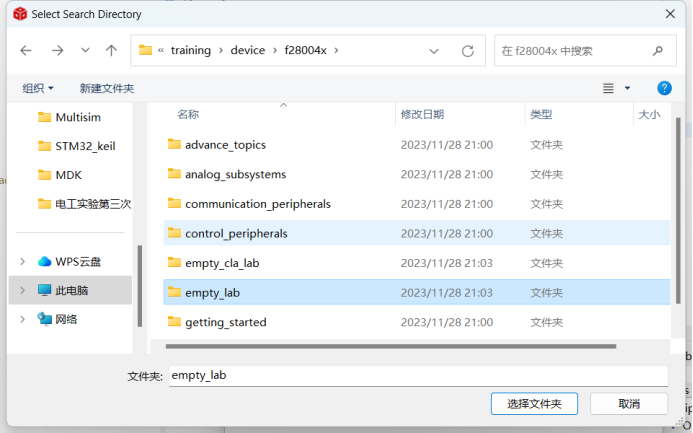

打开CCS,file——import——找到这个文件(具体按照板子的型号来)——finish
使用SysConfig User-Interface配置led的GPIO线。
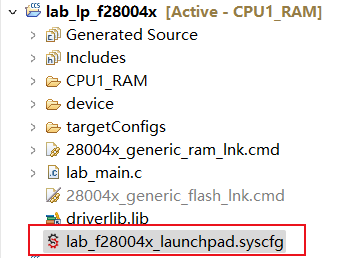

双击打开后,按照图示三个步骤依次点击,添加LED(4、5都要添加哦)
然后打开有main.c的文件,复制代码
#include "driverlib.h"
#include "device.h"
#include "board.h"
//
// Main
//
void main(void)
{
// Device Initialization
Device_init();
//
// Initializes Peripheral Interrupt Expansion module (PIE) and clears PIE registers. Disables CPU interrupts.
//
Interrupt_initModule();
//
// Initializes the PIE vector table with pointers to the shell Interrupt
// Service Routines (ISR).
//
Interrupt_initVectorTable();
Board_init();
//
// Enable Global Interrupt (INTM) and realtime interrupt (DBGM)
//
EINT;
ERTM;
while(1)
{
}
}接下来是配置CPU时钟
- 回到刚刚的界面打开software。
- 点击CPUTIMER-“+”。
- 名字改为Led_Toggle_Timer。
- 时间频率(Timer Period)设置100000000(100M)。
- 把使能中断(Enable),寄存器中断处理(Register Interrupt Handler),启动时钟(Start Timer)都勾选。
- 添加一个中断服务例程(ISR),并检查默认的中断处理程序(Interrupt Handler)名称是否与INT_Led_Toggle_Timer_ISR匹配。
- 选中“在PIE中启用中断”(
Enable Interrupt in PIE)旁边的复选框。
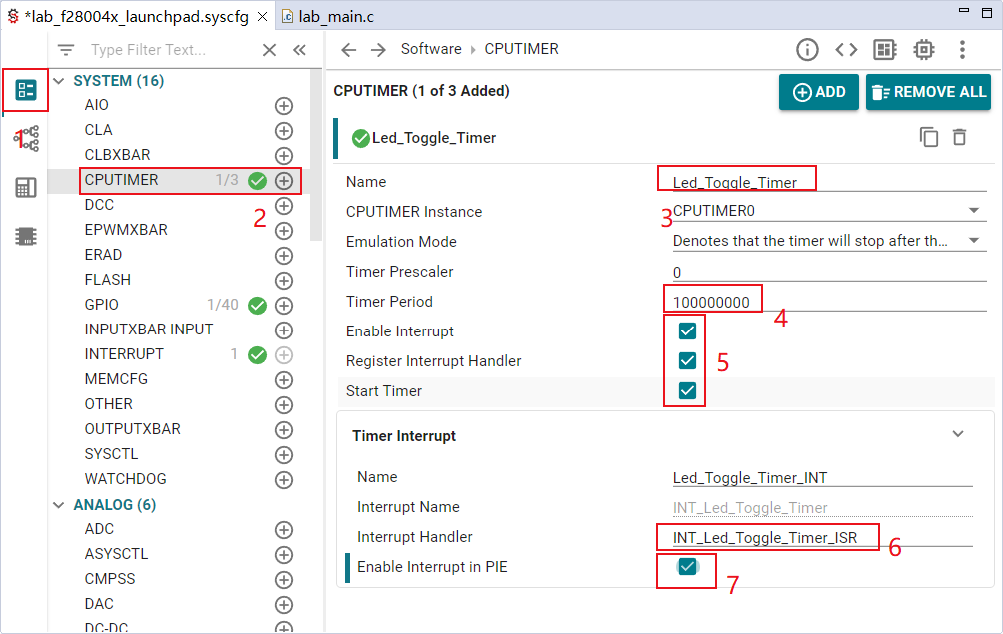
将定时器处理程序代码添加到main .c源文件中。确保中断处理程序函数( interrupt handler function)名称与上图中的sysconfig参数相同。(在main主函数花括号下面写)
__interrupt void INT_Led_Toggle_Timer_ISR(void)
{
GPIO_togglePin(myBoardLED0_GPIO);
GPIO_togglePin(myBoardLED1_GPIO);
Interrupt_clearACKGroup(INT_Led_Toggle_Timer_INTERRUPT_ACK_GROUP);
}
- 点击工具栏里的build(小锤子)编译程序
- 然后再点击debug(小虫子)调试程序
- 点击左上角的resume(绿色开始按钮)运行程序
注:需要确定驱动的型号是否正确,不正确会报错,在Project-properties里面可以修改
结果是可以看见开发板上小灯在闪烁,到此,示例完成。
细述 C2000 SysConfig
概述:
C2000的SysConfig支持是建立在C2000 driverlib软件层之上的。要开始,要么从现有的基于C2000 SysConfig的driverlib项目开始,要么将C2000 SysConfig和driverlib支持添加到现有项目中。
C2000Ware中的大多数driverlib示例都有一个例子。也可以添加一个扩展名为Syscfg的文件。双击并打开syscfg文件,启动C2000 SysConfig工具。
要开始使用C2000 SysConfig,让我们导入一个现有的示例,这个示例支持C2000 SysConfig。
1. 启动CCS并导入示例:clb_ex8_external_signal_AND_gate.projectspec
a. 选择“工程”→“导入CCS工程”
b. 浏览到C2000Ware_VERSION\driverlib\f28004x\examples\clb\CCS
c. 选择“clb_ex8_external_signal_AND_gate”。Projectspec项目并导入它
2. 在CCS项目中,你应该能够看到syscfg文件以及其他应用程序文件。
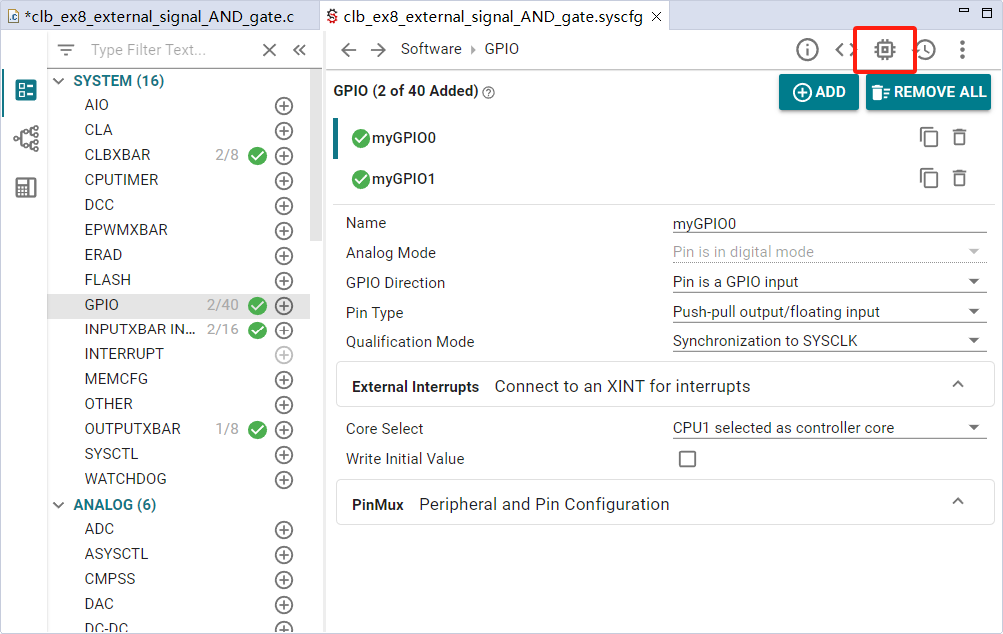
点击SysConfig图形界面右上角的Device View按钮,可以查看设备和包
每个板子的可用模块或外设在左侧面板列出。当模块被添加到应用程序时,可用于设备的每个外设的数量如图所示(如1/8)。可以允许你进行简单的资源管理。
每个模块的描述显示在中间面板(可配置选项面板)。点击模块名称旁边的问号图标也可以扩展描述。
对于每个外设,有一个PinMux子模块的配置选项面板。在PinMux子模块中,有外设引脚的可配置选项。你可以锁定它们,以确保它不会随着更多模块/外设的添加而更改。
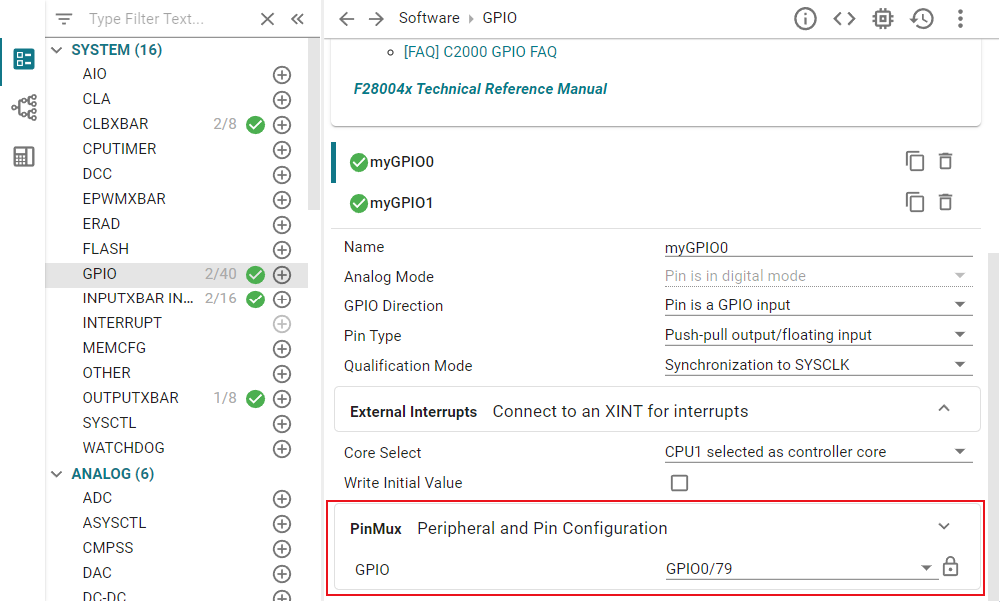
在project——properties里面可以看到SysConfig的属性
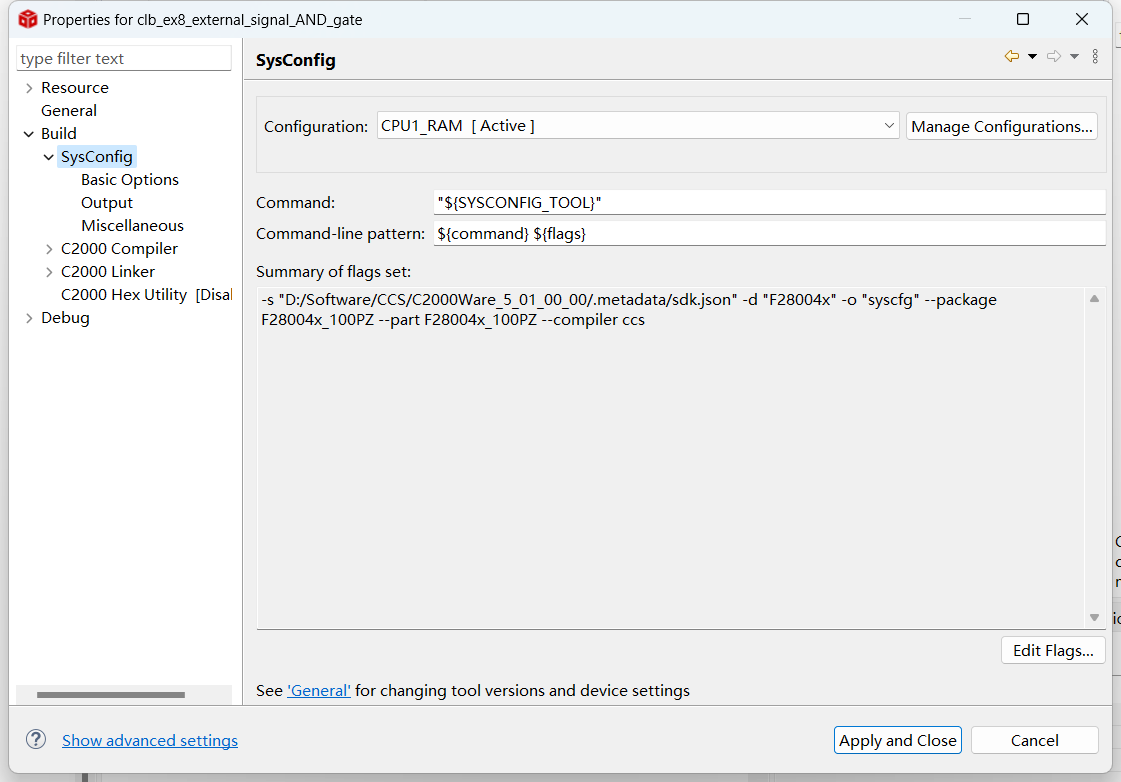
SysConfig的内容基本就是这些,有很多功能需要大家继续探索实践,才能真正了解体会!祝大家学习之路坦荡宽广。
更多推荐
 已为社区贡献1条内容
已为社区贡献1条内容








所有评论(0)